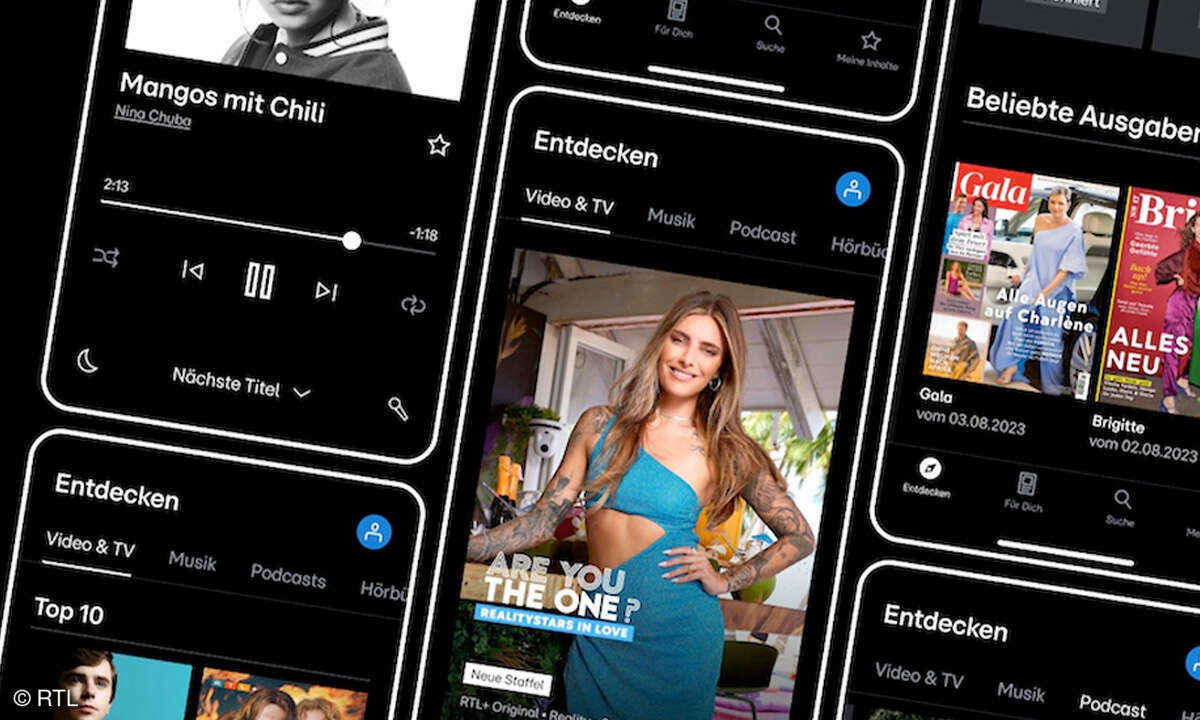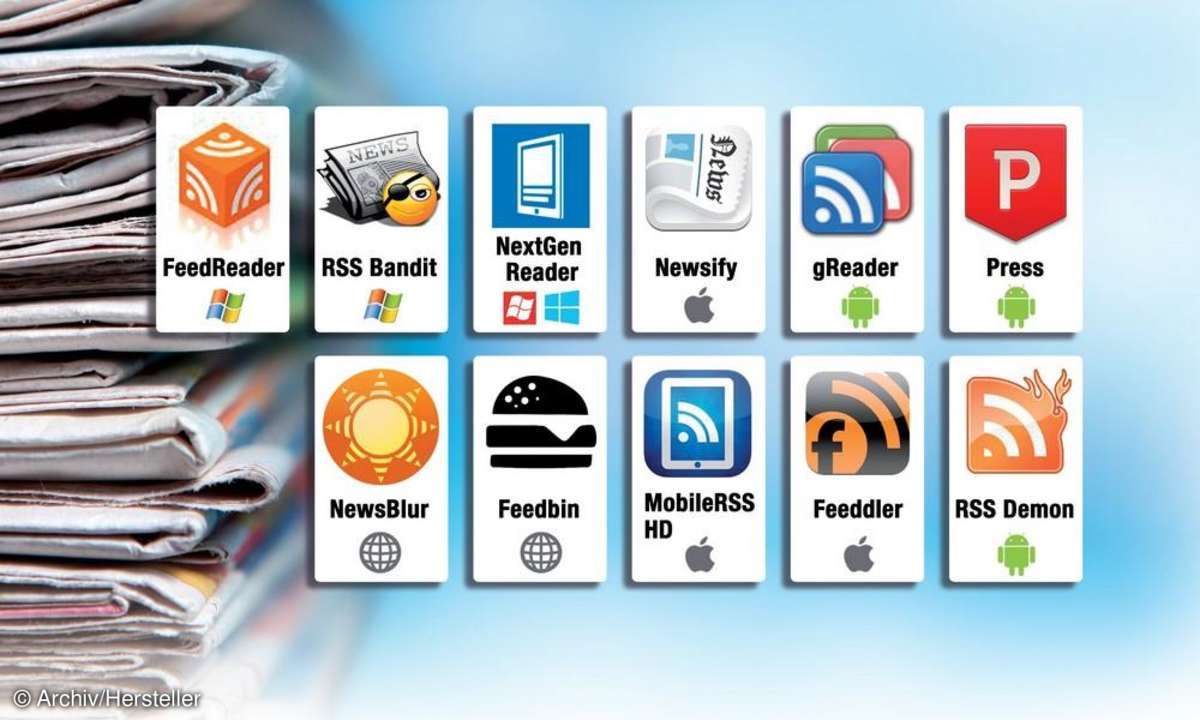Website 2.0: Eigene Podcasts
Packen Sie Musik und Nachrichten in selbst produzierte Podcasts und verteilen Sie Ihre Botschaften im Web. In unserem Artikel finden Sie alles, was Sie brauchen, um auf Sendung zu gehen.

- Website 2.0: Eigene Podcasts
- Teil 2: Website 2.0: Eigene Podcasts
Wenn Ihnen schon einmal der Gedanke gekommen ist, eine eigene Sendung zu moderieren, dann sind Podcasts genau das Richtige für Sie. Dieses Kunstwort, das sich aus den Namen von Apples MP3-Player iPod und dem englischen Begriff broadcast zusammensetzt, bezeichnet eine Art Radiosender mit einzelne...
Wenn Ihnen schon einmal der Gedanke gekommen ist, eine eigene Sendung zu moderieren, dann sind Podcasts genau das Richtige für Sie. Dieses Kunstwort, das sich aus den Namen von Apples MP3-Player iPod und dem englischen Begriff broadcast zusammensetzt, bezeichnet eine Art Radiosender mit einzelnen Beiträgen - auch Episoden genannt -, die als Mediendateien im MP3-Format über das Internet verbreitet werden und sich von den Hörern abonnieren lassen.
Zu den Vorteilen der Podcasts zählt, dass der Abonnent im Gegensatz zum zeitlich festgelegten Ablauf eines Radioprogramms selbst entscheidet, wann er die Inhalte hört. So ist es beispielsweise kein Problem, nachts den Computer die aktuellen Beiträge des Podcasts herunterladen zu lassen, um sie sich am nächsten Morgen auf dem Weg zur Arbeit per MP3-Player anzuhören. Außerdem kann der Hörer sich gezielt seine Themen heraussuchen, sodass er sich von den Angeboten der Radiostationen unabhängig macht.
Grundsätzlich dürfen Sie in Ihren eigenen Podcasts über alles plaudern, was Sie bewegt. Das können Reiseberichte, Tipps für Blumenfreunde, Berichte aus der Nachbarschaft, selbst geführte Interviews oder politische Ansichten sein. Nicht erlaubt sind beispielsweise Beleidigungen, Drohungen, Pornografie, Rassismus oder Volksverhetzung.
Ohne ausdrückliche Genehmigung ist aber auch die Sendung folgender Inhalte untersagt: Fremde Podcasts, selbst mitgeschnittene Radio- oder Fernsehbeiträge, Musikstücke, die eine Anmeldung bei der GEMA erfordern und vorgetragene Texte aus Druckerzeugnissen wie Bücher oder Zeitschriften, wenn die Verwertungsrechte beim Verlag liegen.
Podcasts im Eigenbau
Um einen Podcast zu produzieren, ist kein großer technischer Aufwand erforderlich. Ein Computer mit Soundkarte, Mikrofon und Lautsprecher oder Kopfhörer sind als Hardware ausreichend. Viele Notebooks besitzen zwar ein eingebautes Mikrofon, das sich für die Aufnahmen benutzen lässt. Allerdings muss man meist deutliche Abstriche bei der Soundqualität hinnehmen.
Das gilt auch für die eingebauten PC-Lautsprecher, die in der Regel keine objektive Beurteilung des Audiomaterials hinsichtlich der Klangqualität zulassen.
Ferner brauchen Sie ein spezielles Programm zum Aufnehmen und Schneiden sowie Software, mit der Sie die fertige Aufnahme in das Platz sparende MP3-Format konvertieren und die zugehörige Feed-Datei erzeugen. Last but not least benötigen Sie auch noch Webspace, auf dem sich Ihre Feed- und Podcast-Dateien speichern lassen.
Soundcheck? Läuft!
Bevor Sie mit der eigentlichen Aufnahme beginnen, gilt es noch einige Vorbereitungen zu treffen: Verbinden Sie zunächst das Mikrofon und gegebenenfalls die Kopfhörer mit Ihrem Rechner. Anschließend nehmen Sie die erforderlichen Einstellungen an der Windows-Konfiguration vor. So sollten Sie vorübergehend alle Systemklänge deaktivieren, damit diese nicht unerwartet in Ihre Aufnahmen platzen. Zu diesem Zweck öffnen Sie in der Systemsteuerung den Eintrag Sounds und Audiogeräte und wechseln auf die Registerkarte Sounds. Im Listenfeld Soundschema markieren Sie den Eintrag Keine Sounds.
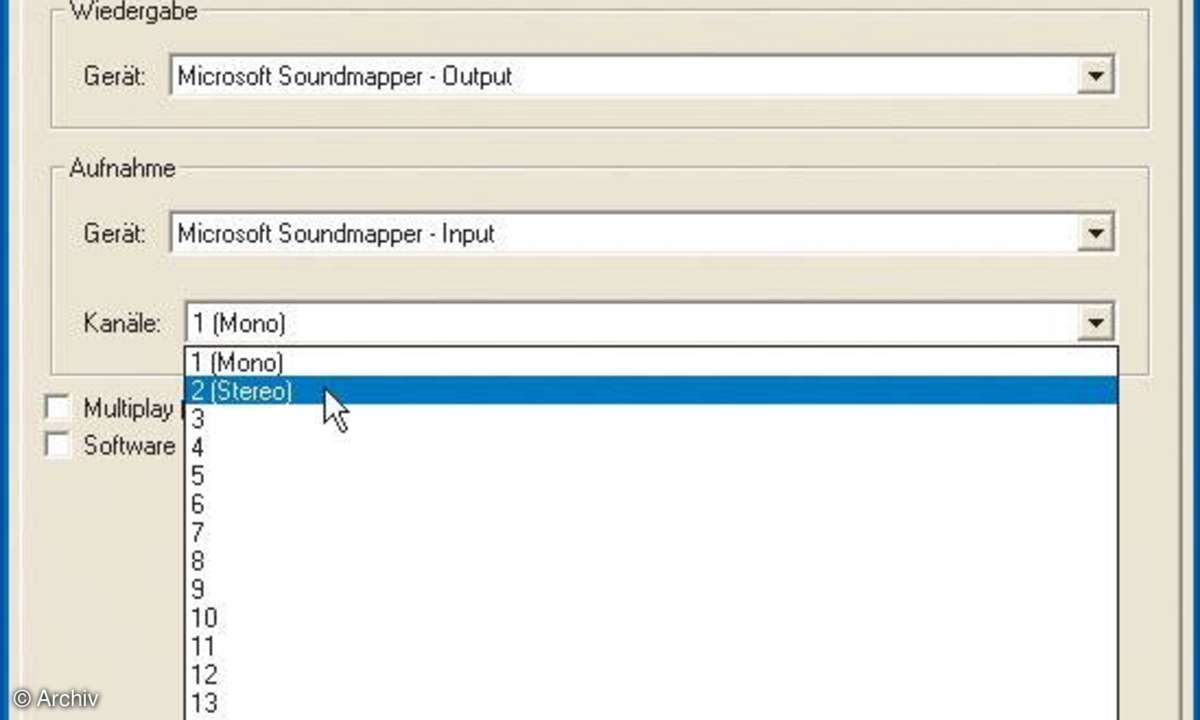
Anschließend wechseln Sie zur Registerkarte Audio und prüfen, ob in den Bereichen Soundwiedergabe und Soundaufnahme die Soundkarte eingestellt ist, an die Sie das Mikrofon und die Kopfhörer angeschlossen haben. Ist das nicht der Fall, ändern Sie die Einträge über die entsprechenden Listenfelder Standardgerät. Bevor Sie das Fenster Eigenschaften von Sounds und Audiogerätemit OK schließen, aktivieren Sie noch auf der Registerkarte Lautstärke die Checkbox Lautstärkeregelung in der Taskleiste anzeigen.
Aufnahme vorbereiten
Für die Aufnahme reicht schon irgendein kleines Aufnahmeprogramm. Wer jedoch die einzelnen Bestandteile seiner Sendung in Ruhe nacheinander aufnehmen möchte und auf Möglichkeiten der Nachbearbeitung nicht verzichten will, der braucht ein mehrspuriges Schnittprogramm wie das kostenlose Tool Audacity. Haben Sie die Software installiert, benötigen Sie als zusätzliche Komponente einen Codec, der es Audacity ermöglicht, aus den Aufnahmen MP3-Dateien zu erzeugen.
Dieser lässt sich als Lame-MP3-Codec ebenfalls kostenlos von der Audacity-Website herunterladen. Kopieren Sie die Datei "lame-3.96.1.zip" auf Ihren Rechner und entpacken Sie die darin enthaltene Programmbibliothek "lame_enc.dll" in das Hauptverzeichnis von Audacity. Anschließend starten Sie das Programm.
Audacity einstellen
Mit der Konfiguration von Audacity geht es nun weiter. Öffnen Sie im Bearbeiten-Menü den Eintrag Einstellungen und wählen Sie auf der Registerkarte Audio E/A als Wiedergabebzw. Aufnahmegerät Microsoft Soundmapper - Output bzw. Microsoft Soundmapper - Input. Die Anzahl der einzustellenden Kanäle richtet sich nach der Zahl der geplanten Trackspuren. Wenn Sie für die Aufnahme nur ein Mikrofon einsetzen, belassen Sie es bei der Standardeinstellung 1 (Mono).
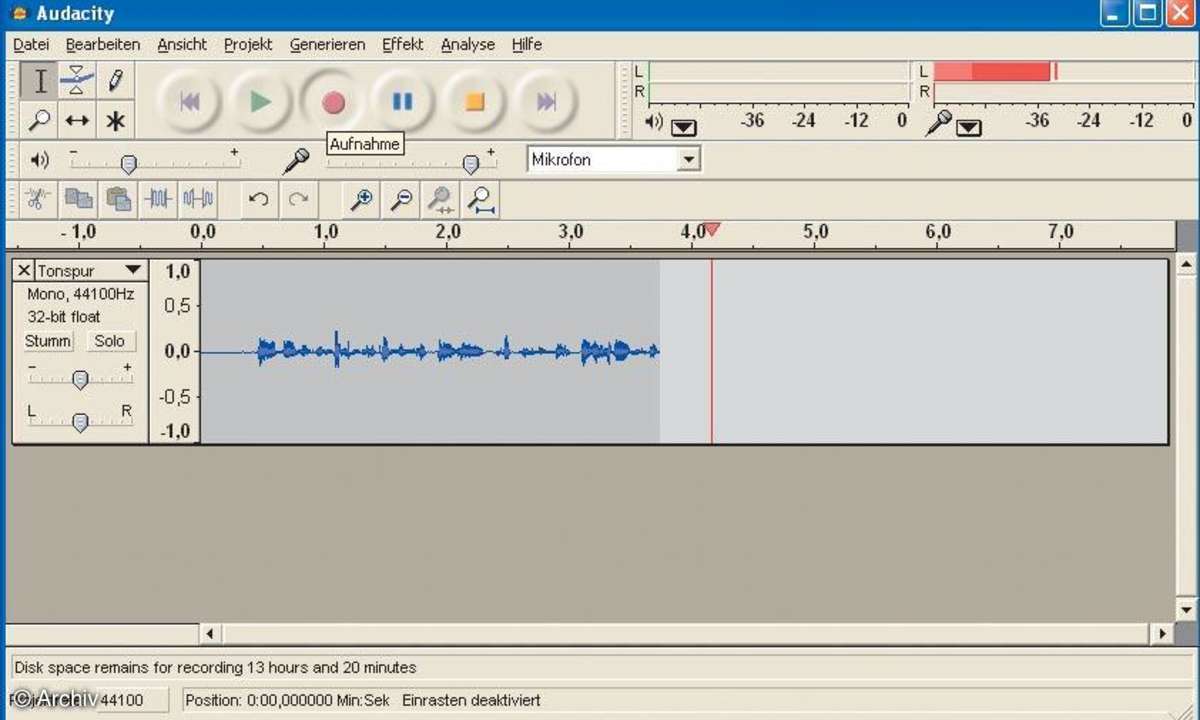
Auf der Registerkarte Qualität legen Sie das Feintuning Ihrer Aufnahmen fest. Bei den Einstellungen der Standard Samplefrequenz sollten Sie sich auf die beiden Einträge 22.050 Hz und 44.100 Hz beschränken, da andere Werte bei dem einen oder anderen MP3-Player zu Wiedergabeproblemen führen können. Bei reinen Sprachbeiträgen reichen 22.050 Hz und 16 Bit bei Standard Sampleformat. Diese Einstellung sorgt gleichzeitig für weniger umfangreiche Dateien.
Die nächste Registerkarte führt Sie zu Dateiformate und ermöglicht die Verknüpfung mit dem Lame-MP3-Codec. Hierzu drücken Sie den Button Suche Bibliothek und nachdem Sie die folgende Abfrage bejaht haben, öffnen Sie im folgenden Fenster die Datei lame_enc.dll, die Sie im Hauptverzeichnis von Audacity finden.
Die erfolgreiche Verknüpfung ist anschließend im Bereich MP3-Exporteinstellungen sichtbar, in dem sich jetzt auch die gewünschte Bitrate vornehmen lässt. Je niedriger der hier eingestellte Wert ist, desto kleiner wird die MP3-Datei. Da sich jedoch gleichzeitig die Qualität verringert, gilt es, den richtigen Mittelweg zu finden. So reicht für Sprache ein Wert zwischen 32 und 64 KByte pro Sekunde, während Sie bei Musikaufnahmen mit einem Wert von 128 oder maximal 196 kbps besser bedient sind. Mit OK schließen Sie das Dialogfenster Audacity Einstellungen.